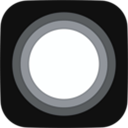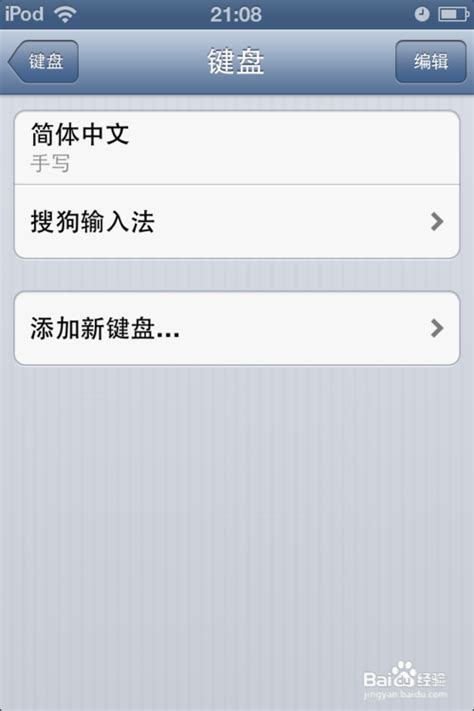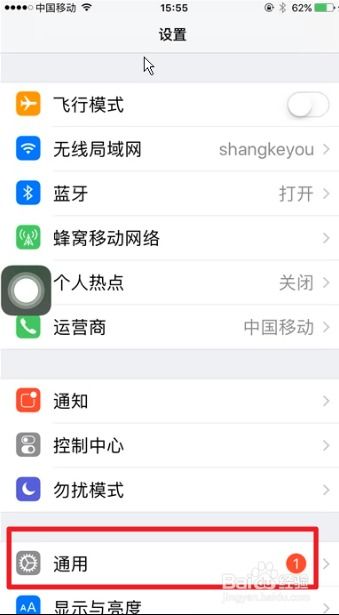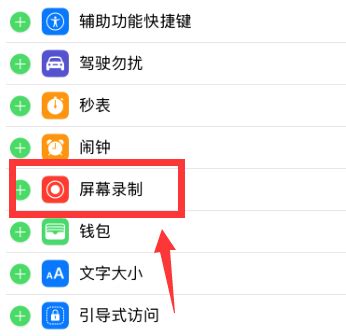如何在iPad上启用AssistiveTouch功能
想要提高iPad平板电脑的使用便捷性,特别是对于有特殊需求或操作不便的用户,启用AssistiveTouch功能是一个极佳的选择。这一功能可以帮助用户在不直接触摸屏幕或物理按钮的情况下,完成一系列操作。接下来,我们就来详细探讨如何在iPad上启用并设置AssistiveTouch功能。

首先,需要明确的是,AssistiveTouch也被称为“辅助触控”,它为用户提供了一个可自定义的虚拟按钮,通过这个按钮,用户可以执行许多操作,如调节音量、锁定屏幕、模拟多指手势等。这对于那些因为身体原因难以直接触摸屏幕或物理按钮的用户来说,无疑是一个福音。

启用AssistiveTouch功能的第一步是找到并进入设置菜单。在iPad的主屏幕上,找到并点击“设置”图标,这将打开iPad的设置应用程序。接下来,在左侧的设置菜单列表中,向下滚动并找到“辅助功能”选项,然后点击它。在“辅助功能”页面中,继续向下滚动,直到看到“触控”选项,点击进入。在“触控”页面中,你将看到“辅助触控”选项,点击旁边的开关按钮,将其打开。
一旦打开了辅助触控功能,屏幕上将立即出现一个半透明的虚拟按钮。你可以将这个按钮拖动到屏幕的任何位置,它会在那里停留,直到你再次移动它。默认情况下,轻点这个按钮一次会打开辅助触控菜单,从菜单中,你可以访问各种功能。如果你不想在每次使用后都手动关闭菜单,只需在菜单外的任意位置轻点一次,菜单就会自动关闭。
除了通过常规的设置菜单打开辅助触控外,还有其他几种方法可以快速访问这个功能。例如,你可以使用Siri语音助手,只需说“打开辅助触控”,Siri就会为你完成这个操作。另外,你还可以将辅助触控添加到辅助功能快捷键中,这样,你就可以通过连按三次顶部按钮或主屏幕按钮来快速打开或关闭辅助触控了。如果你使用的是Apple Watch Series 4或更新机型,你甚至可以在Apple Watch上打开辅助触控功能。
启用辅助触控后,你可以开始自定义菜单中的按钮和手势了。首先,你可以更改菜单中按钮的顺序、数量和内容。前往“设置”>“辅助功能”>“触控”>“辅助触控”,然后点击“自定顶层菜单”。在这个页面中,你可以轻点一个图标来更改其对应的操作,你也可以使用“+”和“-”按钮来增加或减少菜单中的按钮数量。默认情况下,菜单最多可以有八个图标。
除了自定顶层菜单外,你还可以为单点、轻点两下或长按操作分配自定义的操作。在“设置”>“辅助功能”>“触控”>“辅助触控”下,你会看到“自定操作”选项。选取你想要自定义的手势(单点、轻点两下或长按),然后从列表中选择一个操作来分配给这个手势。这样,你就可以通过不同的手势来执行各种操作了。
辅助触控的另一个强大功能是允许用户录制自定义的轻点和轻扫手势,并将它们存储到菜单中。要创建自定义手势,前往“设置”>“辅助功能”>“触控”>“辅助触控”,然后点击“创建新手势”。触摸屏幕即可开始录制,因此请确保你已经准备好了。录制完成后,点击“停止”。要查看或播放已录制的手势,只需在辅助触控菜单中选择它即可。如果录制的手势不准确,你可以随时重新录制。
对于那些想要使用外部指针设备(如有线鼠标、蓝牙鼠标、有线触控板或蓝牙触控板)来控制iPad的用户来说,辅助触控也提供了支持。在“设置”>“辅助功能”>“触控”>“辅助触控”下,你会看到“设备”选项。在这里,你可以配对或取消配对外部指针设备,并自定义按钮和指针样式。例如,你可以调整指针的大小、颜色和自动隐藏设置,你还可以设置跟踪速度和拖移锁定等选项。
通过辅助触控,你还可以实现一些高级的操作,如使用停留控制来在光标保持静止时执行特定的操作。在“设置”>“辅助功能”>“触控”>“辅助触控”下,打开“停留控制”。然后,你可以调整触发停留操作所需的时长,以及设置回退操作和移动容差等参数。此外,你还可以使用触发角来在光标停留在屏幕一角时执行特定的操作,如截屏、打开控制中心、召唤Siri等。
除了以上提到的功能外,辅助触控还支持与许多第三方应用程序的集成。这意味着你可以通过辅助触控来访问和使用这些应用程序中的特定功能,而无需直接触摸屏幕。这对于那些需要频繁使用特定应用程序的用户来说,无疑是一个极大的便利。
总的来说,iPad的AssistiveTouch(辅助触控)功能是一个强大且灵活的工具,它可以帮助用户在不直接触摸屏幕或物理按钮的情况下完成各种操作。通过自定义菜单、手势和指针设备设置,用户可以根据自己的需求来优化辅助触控的使用体验。无论是对于有特殊需求的用户还是对于普通用户来说,这个功能都提供了一个更加便捷和灵活的操作方式。
如果你还没有尝试过iPad的辅助触控功能,那么现在是时候去体验它了。通过简单的设置和自定义,你就可以享受到这个功能带来的便利和乐趣。无论你是在日常生活中使用iPad还是在工作中使用它,辅助触控都将为你提供一个更加流畅和高效的操作体验。
- 上一篇: 如何让皮肤变白?
- 下一篇: 掌握技巧:轻松设置你的QQ在线状态
-
 iPad导航键的神奇启用方法资讯攻略11-08
iPad导航键的神奇启用方法资讯攻略11-08 -
 iPad2如何启用中文Siri?详细安装教程来袭!资讯攻略11-07
iPad2如何启用中文Siri?详细安装教程来袭!资讯攻略11-07 -
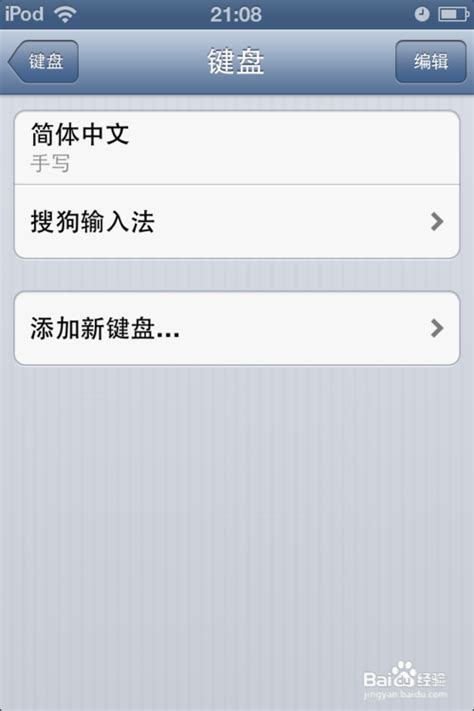 iPad与iPhone百度输入法启用指南资讯攻略11-01
iPad与iPhone百度输入法启用指南资讯攻略11-01 -
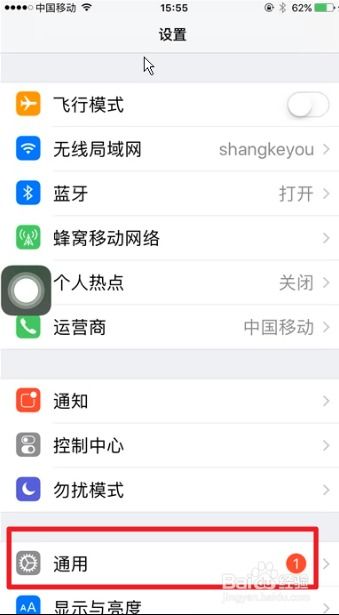 苹果手机怎样开启或关闭悬浮小球AssistiveTouch?资讯攻略11-19
苹果手机怎样开启或关闭悬浮小球AssistiveTouch?资讯攻略11-19 -
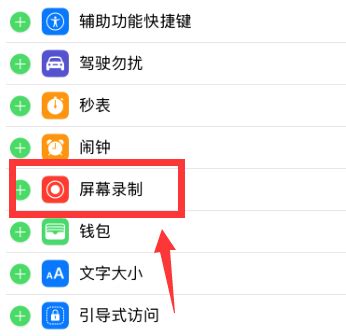 iOS11如何启用和使用录屏功能资讯攻略11-02
iOS11如何启用和使用录屏功能资讯攻略11-02 -
 一键开启苹果手机虚拟按键AssistiveTouch资讯攻略11-07
一键开启苹果手机虚拟按键AssistiveTouch资讯攻略11-07